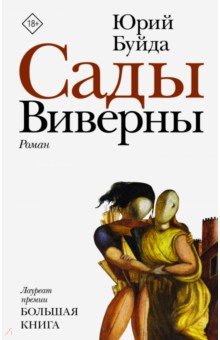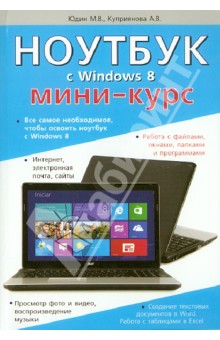
Куприянова А.В., Прокди Р.Г., Юдин М.В., Ноутбук с Windows 8. Мини-курс
серия: Просто о сложном (малый формат)
Наука и Техника, 2014 г., 978-5-94387-947-0
Описание книги
Поделиться ссылкой на книгу
Содержание книги
1.1. ЧТО ТАКОЕ КОМПЬЮТЕР И ЧТО ТАКОЕ
НОУТБУК
1.2. ЧЕМ НОУТБУК ОТЛИЧАЕТСЯ ОТ "ОБЫЧНОГО"
КОМПЬЮТЕРА
1.3. ЧТО ТАКОЕ ПРОГРАММЫ
1.4. ЧТО ТАКОЕ ОПЕРАЦИОННАЯ СИСТЕМА
WINDOWS
ГЛАВА 2. РАЗЪЕМЫ И ИНДИКАТОРЫ
НА КОРПУСЕ НОУТБУКА
2.1. НОУТБУК: ОБЩИЙ ВИД
2.2. КАКИЕ РАЗЪЕМЫ И КНОПКИ РАСПОЛОЖЕНЫ
НА НОУТБУКЕ И ЗАЧЕМ ОНИ НУЖНЫ
2.3. ВЕНТИЛЯЦИОННЫЕ ОТВЕРСТИЯ
2.4. ИНДИКАТОРЫ
2.5. ЧТО У НОУТБУКА ВНУТРИ
Матери некая плата
Процессор
Видеокарта
Память и жесткий диск
Звуковая плата (карта)
Устройства чтения/записи CD и DVD
Экран ноутбука
ГЛАВА 3. НАВЫКИ ПРАВИЛЬНОГО
ОБРАЩЕНИЯ С НОУТБУКОМ, ИЛИ КАК ИМ
ПОЛЬЗОВАТЬСЯ, ЧТОБЫ
НЕ ПОЛОМАТЬ
3.1. ОБЩИЙ УХОД ЗА НОУТБУКОМ
3.2. КАК ПРАВИЛЬНО ВКЛЮЧАТЬ И ВЫКЛЮЧАТЬ
НОУТБУК
3.3.КАК ВСТАВЛЯТЬ И ВЫНИМАТЬ КОМПАКТ-ДИСКИ
Обычная процедура
Аварийное извлечение диска
3.4. УХОД ЗА ЭКРАНОМ НОУТБУКА
3.5. УХОД ЗА КЛАВИАТУРОЙ НОУТБУКА
3.6. УХОД ЗА УСТРОЙСТВОМ ЧТЕНИЯ/ЗАПИСИ
CD/DVD
ГЛАВА 4. ВКЛЮЧАЕМ НОУТБУК.
ОСНОВЫ РАБОТЫ 5
4.1.ВКЛЮЧЕНИЕ НОУТБУКА. ЗАПУСК
WINDOWS 8
Загрузка Windows 8
Вход в систему
4.2.УПРАВЛЕНИЕ РАСПОЛОЖЕНИЕМ КУРСОРА НА
ЭКРАНЕ НОУТБУКА
Как работать мышью
Использование встроенной сенсорной панели
(тачпада)
ноутбука
4.3.КЛАВИАТУРА НОУТБУКА И РАБОТА С НЕЙ
4.3.1.Как расположены клавиши на клавиатуре
ноутбука
4.3.2.Специальные клавиши
Клавиша "Caps Lock"
Клавиши "Alt", "Ctrl" и "Shift"
Клавиша "Enter"
Клавиши Windows
Быстрые клавиши
4.3.3.Как переключать клавиатуру с одного
языка
на другой
4.3.4.Пользовательские клавиши
4.4. ЧТО МЫ ВИДИМ НА ЭКРАНЕ ПОСЛЕ ЗАГРУЗКИ.
РАБОЧИЙ СТОЛ И ОКНА
WINDOWS 8
4.5. ПЕРЕКЛЮЧЕНИЕ МЕЖДУ ИНТЕРФЕЙСАМИ
4.6. ГОРЯЧИЕ (АКТИВНЫЕ) УГЛЫ
4.7. ВЫКЛЮЧЕНИЕ И ПЕРЕЗАГРУЗКА НОУТБУКА
ГЛАВА 5. РАБОЧИЙ СТОЛ WINDOWS 8.
ОКНА И РАБОТА С НИМИ
5.1. РАБОЧИЙ СТОЛ WINDOWS 8
5.2. ЗАПУСК ПРОГРАММ С ПОМОЩЬЮ ПЛИТОК НА
СТАРТОВОМ ЭКРАНЕ
5.3. ЗАПУСК ПРОГРАММ С ИСПОЛЬЗОВАНИЕМ
ПОИСКА
5.4. ОКНО И ЕГО ЭЛЕМЕНТЫ
Общее описание
Варианты отображения окон на экране
5.5.УПРАВЛЕНИЕ ОКНАМИ
Использование полос прокрутки
Управление с помощью системных
кнопок окна
Управление с помощью системного меню
Изменение размеров и положения окна с помощью
мыши
ГЛАВА6. ФАЙЛЫ И ПАПКИ
6.1.ОКНО "КОМПЬЮТЕР" И ПРОВОДНИК -
СРЕДСТВА ПРОСМОТРА СОДЕРЖИМОГО НОУТБУКА
И ПОДКЛЮЧЕННЫХ К НЕМУ УСТРОЙСТВ
6.2. ИНТЕРФЕЙС ПРОВОДНИКА WINDOWS 8
6.3. ЛЕНТА ПРОВОДНИКА WINDOWS 8
Вкладка Компьютер (Computer)
Способы отображения содержимого папок
в Проводнике и окне Компьютер
6.4. ЧТО ТАКОЕ ФАЙЛ И ЕГО РАСШИРЕНИЕ
6.4.1. Общее описание и правила именования
6.4.2. Системные файлы
6.5.ОТКРЫТИЕ ФАЙЛОВ
Общие правила
6.6.ПАПКИ
6.6.1. Что такое папки и зачем они нужны
6.6.2. Папки "Документы", "Музыка",
"Изображения"
и т.п. Личные папки пользователя
ГЛАВА 7. ОПЕРАЦИИ С ФАЙЛАМИ
И ПАПКАМИ В WINDOWS 8
7.1. ВЫДЕЛЕНИЕ ПАПОК И ФАЙЛОВ
7.2. ПЕРЕМЕЩЕНИЕ И КОПИРОВАНИЕ ФАЙЛОВ И
ПАПОК
Перемещение и копирование с помощью команд
меню окна и контекстного меню
Перемещение и копирование с помощью
клавиатурных комбинаций
Механизм перетаскивания мышью
7.3. ПЕРЕИМЕНОВАНИЕ ФАЙЛОВ И ПАПОК
7.4. УДАЛЕНИЕ ФАЙЛОВ И ПАПОК
Удаление
Папка "Корзина"
Очистка Корзины. Окончательное удаление
Восстановление удаленных файлов
ГЛАВА 8. ВОСПРОИЗВЕДЕНИЕ МУЗЫКИ
И ВИДЕО НА НОУТБУКЕ
ГЛАВА 9. РАБОТА С METRO- ПРИЛОЖЕНИЯ МИ
В WINDOWS 8 НА НОУТБУКЕ
9.1. ЗАПУСК ПРИЛОЖЕНИЙ METRO
9.2. ПЕРЕКЛЮЧЕНИЕ МЕЖДУ
METRO-ПРИЛОЖЕНИЯМИ
9.3. ЗАВЕРШЕНИЕ РАБОТЫ METRO-ПРИЛОЖЕНИЯ
9.4. ОДНОВРЕМЕННОЕ ОТОБРАЖЕНИЕ ДВУХ
METRO-ПРИЛОЖЕНИЙ НА ЭКРАНЕ
9.5. ОСОБЕННОСТИ РАБОТЫ С
METRO-ПРИЛОЖЕНИЯМИ
9.6. НАСТРОЙКИ METRO-ПРОГРАММ
ГЛАВА 10. ПОДКЛЮЧЕНИЕ К СЕТЯМ. НАСТРОЙКА
ПОДКЛЮЧЕНИЯ К ИНТЕРНЕТУ
10.1. ПОДКЛЮЧЕНИЕ К СЕТЯМ
10.2. ПОДКЛЮЧЕНИЕ К БЕСПРОВОДНЫМ СЕТЯМ
10.3. АВТОМАТИЧЕСКИЙ ВВОД КЛЮЧА
БЕЗОПАСНОСТИ
10.4. ПОДКЛЮЧЕНИЕ К ПРОВОДНЫМ СЕТЯМ
ГЛАВА 11. ИНТЕРНЕТ. ПРОСМОТР САЙТОВ
11.1.БРАУЗЕР INTERNET EXPLORER - ПРОГРАММА
ДЛЯ ПОСЕЩЕНИЯ САЙТОВ
11.1.1. Как запустить Internet Explorer
11.1.2. Окно браузера Internet Explorer
и его элементы
Общее описание
Панель инструментов и ее кнопки
11.2.РАБОТАЕМ В ИНТЕРНЕТЕ
11.2.1. Посещение и просмотр интернет-страниц
11.2.2. Использование Избранного
ГЛАВА 12. СОЗДАНИЕ ТЕКСТОВЫХ
ДОКУМЕНТОВ В WORD
12.1. ТЕКСТОВЫЙ РЕДАКТОР MICROSOFT WORD
12.1.1. Запуск Microsoft Office Word и начало
работы
12.1.2. Окно Microsoft Office Word
и его ленточный интерфейс
Лента инструментов
Панель быстрого доступа
Инструменты и их кнопки в окне Word
12.2.1.Новый документ
12.2.СОЗДАНИЕ ТЕКСТОВЫХ ДОКУМЕНТОВ В
WORD.
ВВОД И РЕДАКТИРОВАНИЕ ТЕКСТА
12.2.2.Вводи редактирование текста
Вводим текст
Исправляем ошибки
Как отменить последнее действие
12.2.3. Сохранение текстового документа
12.2.4. Открытие документа в Word
12.2.5. Закрытие документа, завершение работы
Worda
12.3.РАБОТА С ТЕКСТОМ. КОПИРОВАНИЕ И
ПЕРЕМЕЩЕНИЕ ФРАГМЕНТОВ
ТЕКСТА
12.3.1. Выделение текста
12.3.2. Копирование и перемещение текста
12.3.3. Поиски замена
Простой поиск
Поиск и автоматическая замена одних слов на
другие
12.3.4.Проверка орфографии
ГЛАВА 13. ОФОРМЛЕНИЕ ТЕКСТОВЫХ ДОКУМЕНТОВ
B WORD
13.1. ОФОРМЛЕНИЕ ТЕКСТОВЫХ ДОКУМЕНТОВ
13.1.1.Параметры страницы
Ориентация, размеры и другие параметры листов
13.1.2.Шрифт
Настраиваем с помощью кнопок с ленты
инструментов
С помощью диалогового окна "Шрифт"
13.1.3. Расположение текста на странице
13.2. СПИСКИ
13.3. ТАБЛИЦЫ В ТЕКСТОВОМ ДОКУМЕНТЕ
13.3.1. Создание таблицы в текстовом документе
13.3.2. Ввод данных в таблицу
13.3.3. Размеры таблицы, строки столбцов
13.3.4. Добавление и удаление элементов
таблицы
13.3.5. Объединение ячеек в одну. Разбиение
одной ячейки на несколько
13.3.6.Оформление таблицы
13.4.ВСТАВКА РИСУНКОВ (ИЗОБРАЖЕНИЙ) В
ТЕКСТОВЫЙ ДОКУМЕНТ
Вставляем рисунок;
Как изменить размеры и форму вставленного
рисунка.
Панель "Рисунок" ленты инструментов;
Расположение рисунка.
Как задать обтекание текста вокруг рисунка;
Удаление рисунка из документа;
13.5.ПЕЧАТЬ ДОКУМЕНТА
ГЛАВА 14. ЭЛЕКТРОННЫЕ ТАБЛИЦЫ EXCEL
14.1. ЗНАКОМСТВО С EXCEL
14.1.1.Общие сведения о Microsoft Office Excel и
электронных таблицах
Назначение Microsoft Office Excel 2
Запуск Microsoft Office Excel;
Электронная таблица;
14.1.2.Окно Microsoft Office Excel
и его элементы
Лента с инструментами;
Панель быстрого доступа;
Строка состояния
14.2.СОЗДАНИЕ НОВОЙ КНИГИ EXCEL
14.2.1. Новая книга
14.2.2. Ввод и редактирование данных в ячейках
Табличный курсор
Ввод в пустую ячейку
Изменение содержимого ячейки
Отмена последнего действия
14.2.3. Сохранение таблицы Excel
14.2.4. Закрытие таблицы, завершение работы
Excel
14.2.5. Открытие документов Excel
14.3.ОПЕРАЦИИ С ЯЧЕЙКАМИ
14.3.1. Выделение ячеек
14.3.2. Удаление, очистка, добавление новых
ячеек
14.3.3. Копирование и перемещение ячеек
14.3.4. Проверка орфографии в документах
средствами Excel
14.4. ЛИСТЫ
14.5. ВЫЧИСЛЕНИЯ В EXCEL
14.5.1. Что такое формулы и зачем они нужны
14.5.2. Ввод формул. Использование формул
14.5.3. Использование функций
14.6.ОФОРМЛЕНИЕ ТАБЛИЦ EXCEL
14.6.1. Высота строк и ее настройка
14.6.2. Ширина столбцов и ее настройка
14.6.3. Выравнивание и ориентация, объединение
ячеек
14.6.4. Шрифт
14.6.5. Границы ячеек
14.6.6. Вставка рисунков
Об авторе
Последние поступления в рубрике "Тематика определяется"
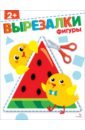 |
Фигуры 2+. Вырезалки Терентьева Н.М., Маврина Л.
Умение вырезать – важный навык, который способствует развитию мелкой моторики рук, координации движений, внимательности и усидчивости.... |
 |
Первые контурные вырезалки 2+ Терентьева Н.М., Маврина Л.
Умение вырезать - важный навык, который способствует развитию мелкой моторики рук, координации движений, внимательности и усидчивости. Для детей до 3-х лет.... |
 |
Мои первые вырезалки 2+ Терентьева Н.М., Маврина Л.
Умение вырезать – важный навык, который способствует развитию мелкой моторики рук, координации движений, внимательности и усидчивости. Для детей до 3-х лет.... |
Если Вы задавались вопросами "где найти книгу в интернете?", "где купить книгу?" и "в каком книжном интернет-магазине нужная книга стоит дешевле?", то наш сайт именно для Вас. На сайте книжной поисковой системы Книгопоиск Вы можете узнать наличие книги Куприянова А.В., Прокди Р.Г., Юдин М.В., Ноутбук с Windows 8. Мини-курс в интернет-магазинах. Также Вы можете перейти на страницу понравившегося интернет-магазина и купить книгу на сайте магазина. Учтите, что стоимость товара и его наличие в нашей поисковой системе и на сайте интернет-магазина книг может отличаться, в виду задержки обновления информации.